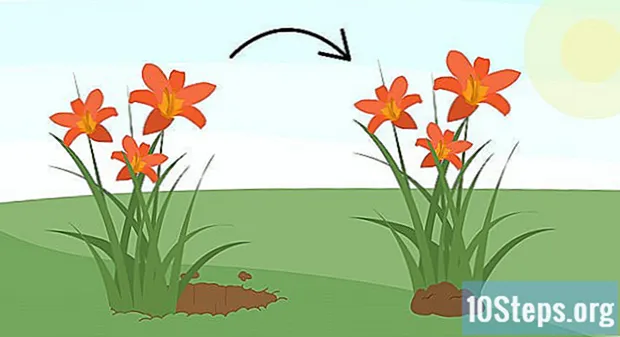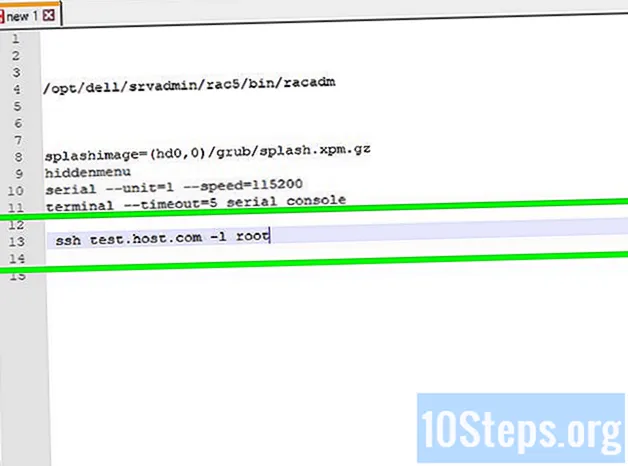Sadržaj
Da biste iskorijenili root ili omogućili pristup "superkorisniku" na Android uređajima - potrebno je imati određeni softver i računalo. Ali kako iskorijeniti Android uređaj bez računala? Zapravo je prilično jednostavno i lako; samo imati određenu aplikaciju.
Koraci
Dio 1 od 2: Ukorjenjivanje Androida
Otvorite web preglednik na svom Android uređaju. Možete koristiti njegov izvorni preglednik ili bilo koju drugu aplikaciju treće strane, kao što su Google Chrome, Mozilla Firefox, Opera ili Dolphin.

Preuzmite aplikaciju pod nazivom Framaroot. Framaroot je samostalna aplikacija koja to čini bez potrebe za korištenjem računala. Najnoviju verziju ove aplikacije možete preuzeti izravno s web mjesta Framaroot.
Instalirajte Framaroot. Dodirnite preuzeti APK da biste ga instalirali na uređaj.- Ako uređaj ne može instalirati programe treće strane, pojavit će se upit s upitom da potvrdite instalaciju. Samo omogućite opciju "Nepoznati izvori" da biste nastavili.

Otvorite Framaroot. Nakon instalacije odaberite ikonu aplikacije na početnom zaslonu da biste je pokrenuli.
Odaberite "exploit" koji će se koristiti na uređaju. Framaroot će od vas tražiti da odaberete između tri vrste iskorištavanja koje će korijeniti vaš uređaj. Eksploativi se nazivaju "Sam", "Frodo" i "Aragorn". Odaberite bilo koju, samo je dodirnite da biste saznali koja radi.
- Neki exploitivi neće raditi na vašem uređaju, ovisno o proizvođaču, modelu i verziji Android operativnog sustava koji se pokreće. Kada se to dogodi, na ekranu će se pojaviti poruka koja kaže da eksploatacija nije uspjela. Odaberite drugu dok ne pronađete onu koja djeluje.
- Nakon odabira iskorištavanja koje funkcionira, pojavit će se poruka koja vas obavještava da je eksploatacija bila uspješna i da su postavke "superuser" instalirane na uređaju, što znači da ste uspješno ukorijenili.
Ponovo pokrenite uređaj kako bi se primijenila ažuriranja. Pritisnite i držite gumb na Android uređaju, koji je sada ukorijenjen, da biste ga ponovno pokrenuli.
Dio 2 od 2: Provjera je li korijen bio uspješan
Otvorite trgovinu Google Play. Odaberite ikonu Trgovina Play na početnom zaslonu ili u ladici aplikacija da biste je otvorili.
Potražite Root Checker. U traku za pretragu, na vrhu Trgovine Play, upišite "Root Checker" i pritisnite ikonu povećala.
Odaberite Root Checker u rezultatima. Odaberite naziv aplikacije za prikaz pojedinosti.
Instalirajte Root Checker. Dodirnite gumb "Instaliraj" da biste preuzeli i instalirali aplikaciju na Android uređaj.
Otvorite Root Checker. Dodirnite ikonu aplikacije na početnom zaslonu uređaja da biste je pokrenuli.
Provjerite je li vaš Android uspješno ukorijenjen. Dodirnite gumb "Check Root" da biste provjerili je li "root" uspješno izveden na vašem uređaju. Ako ste pravilno koristili Framaroot, na zaslonu bi se trebala pojaviti poruka koja označava da je uređaj "root".
Savjeti
- Ukorjenjivanje vašeg Android uređaja poništava svako jamstvo koje on može imati.
- Root može uzrokovati softverske probleme na uređaju. Napravite sigurnosnu kopiju svih spremljenih podataka prije rutiranja.